
windows10系统自带有“云剪贴板”功能,不但可以复制粘贴多个项目,还支持跨平台操作。比如win10电脑上复制的东西,可以直接到手机上去粘贴,非常方便。但是很多新手用户对云剪贴板功能比较陌生,为此,下面教程和大家一起分享在win10系统下管理云剪贴板内容的方法。
打开剪贴板:
1、在windows10桌面,右键点击桌面左下角的开始按钮,在弹出菜单中选择“运行”菜单项。
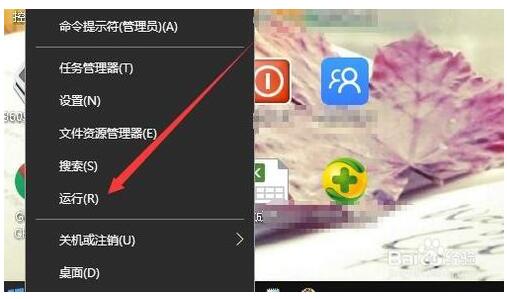
2、在打开的运行窗口中,输入命令clipbrd,然后点击确定按钮。
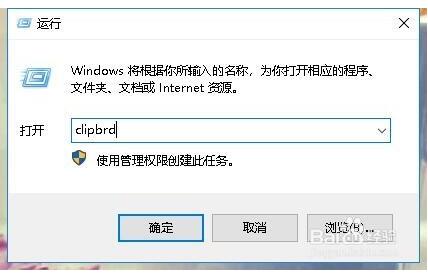
3、这时就可以打开windows10的剪切版了,在这里可以查看到剪切版的历史记录。
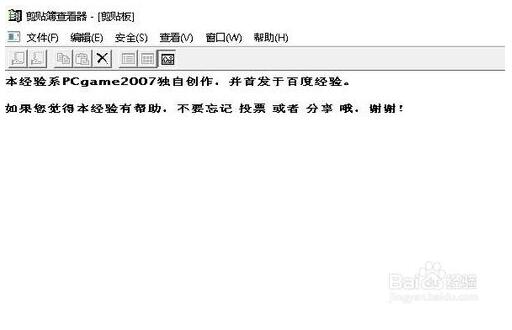
管理剪切板:
1、如果想把当前剪切版的内容保存起来,可以点击剪贴板左上角的“文件”菜单
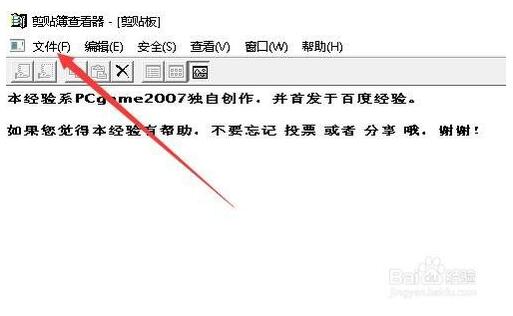
2、在弹出的下拉菜单中点击“另存为”菜单项。
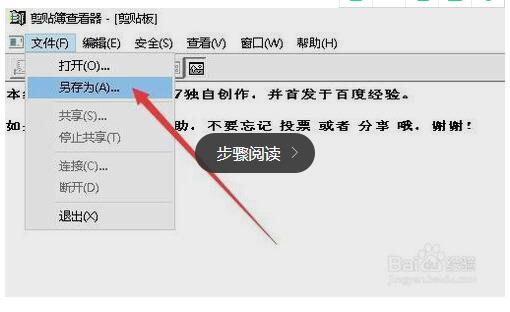
3、接下来会弹出另存为窗口,在这里选择另存为的位置与保存的文件名就可以了。
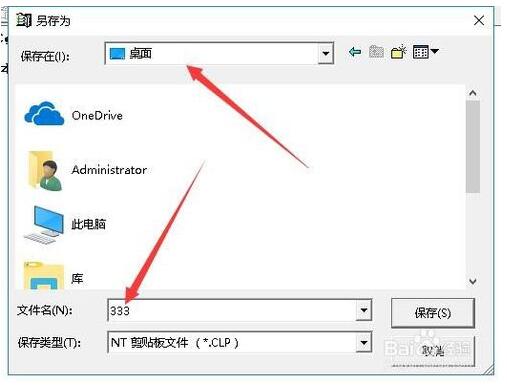
删除剪贴历史记录:
1、如果不想让别人看到我们剪贴的内容,可以把清空剪贴板的历史记录。这时只需要点击工具栏上的“删除”按钮。
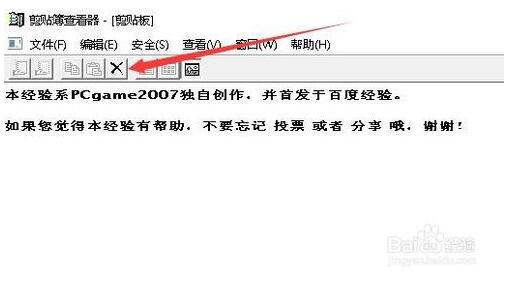
2、接着在弹出的确认删除剪贴板内容的提示点击“是”按钮。这样就清空了剪贴板的历史记录了。
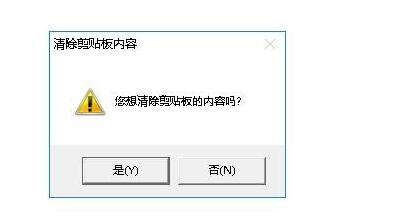
以上内容就是关于在Win10系统下管理云剪贴板内容的具体技巧,更多Win10技巧请继续关注系统天地官网!
零七网部分新闻及文章转载自互联网,供读者交流和学习,若有涉及作者版权等问题请及时与我们联系,以便更正、删除或按规定办理。感谢所有提供资讯的网站,欢迎各类媒体与零七网进行文章共享合作。
